Thrive Automator ile WordPress Otomasyonuna Ulaşın
Yayınlanan: 2022-11-29Hızlı bir şekilde, günlük olarak görevleri otomatikleştirmenin üç yolunu söyleyin. Kafanızın üstünden birkaç tane bulmuş olabilirsiniz, örneğin:
- Uygulamaları açmak için Görev Zamanlayıcı'yı kullanma
- Otomatik yanıtlayıcı e-postaları ayarlayın
- Birden fazla sosyal medya platformuna göndermeyi planlayın
Bunların hepsi oldukça yaygın ve eminim çok daha fazlasını adlandırabilirsiniz. Ama WordPress otomasyonunu hiç düşündünüz mü?
Bir müşteriyi posta listenize otomatik olarak ekleyebildiğinizi hayal edin. Ya da birisi sizinle randevu aldığında WordPress'in yeni bir kullanıcı oluşturmasını sağlayabilseydiniz? Sık sık yorum yapan bir blog yazarına yorum yapar yapmaz sadakat ödülü göndermeye ne dersiniz?
Bunların hepsi, Thrive Automator adlı Thrive Themes eklentisiyle mümkündür.
Thrive Automator
Zapier gibi otomasyon araçlarına aşina iseniz, Thrive Automator'ın neler yapabileceğini hemen anlayacaksınız. Bu eklenti, WordPress siteniz için otomatik görevler oluşturmanıza yardımcı olacak ücretsiz bir araçtır.
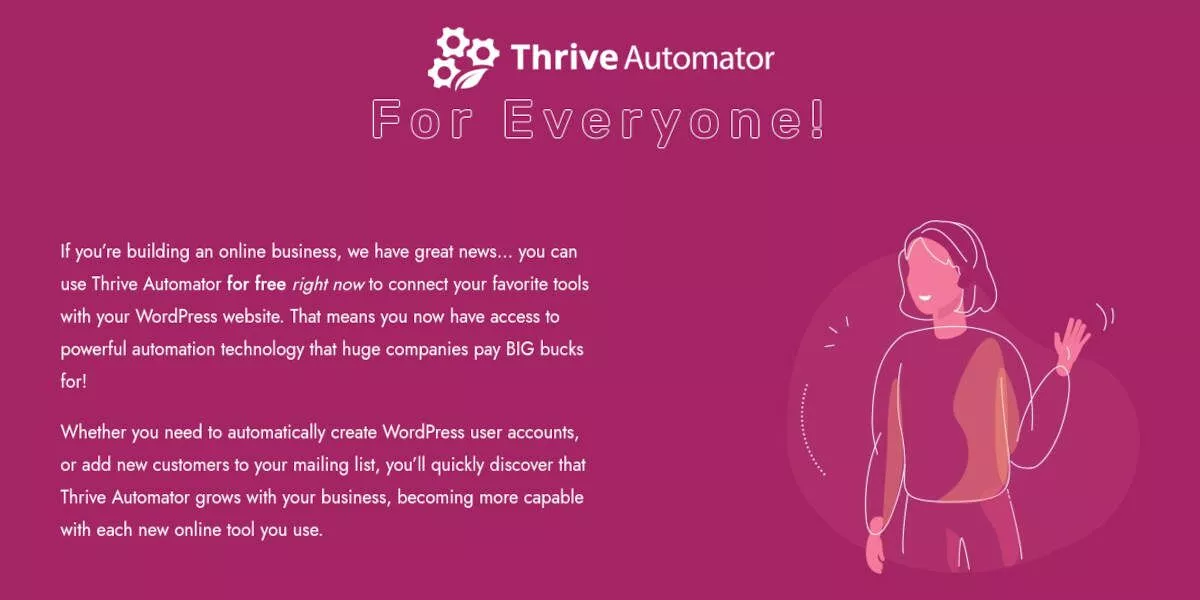
Thrive Automator, zaten kullanmakta olduğunuz araçları WordPress sitenize bağlamanıza olanak tanır. Örneğin, e-posta listenize yeni müşteriler eklemek için WooCommerce ile bağlantı kurabilirsiniz.
Ayrıca Mailchimp'e bağlanabilir ve bir abone bir blog gönderisine yorum yaptığında gerçekleşen eylemleri tetikleyebilirsiniz. Thrive Automator, yeni bir müşteri bir satın alma işlemi gerçekleştirdiğinde yeni bir WordPress kullanıcısı oluşturarak web kancalarından da yararlanabilir.
WordPress siteniz için kurabileceğiniz, aşağıdakiler gibi hizmetler de dahil olmak üzere birden fazla entegrasyon da vardır:
- posta şairi
- Zoho
- Zapier
- GoToWeb Semineri
…ve daha fazlası.
Thrive Automator Nasıl Kullanılır?
Thrive Automator'ı yükleyelim ve bazı temel senaryoları gözden geçireceğim.
Thrive Automator'ı yükleyin
Thrive Automator eklentisini doğrudan WordPress.org sayfasından indirerek başlayın.
İsterseniz, temel eklentiyi doğrudan WordPress sitenizden arayabilirsiniz. Yönetici Panosu'nda Eklentiler → Yeni Ekle öğesini seçin. Arama çubuğunda "Thrive Automator" ifadesini arayın, bunun bir seçenek olarak göründüğünü göreceksiniz.
Eklenti zip dosyasını indirdikten sonra, WordPress sitenizin Yönetici Panosuna gidin. Eklentiler → Yeni Ekle'yi seçin. Eklenti Yükle'ye tıklayın ve kaydettiğiniz .zip dosyasına göz atın. Şimdi Kur'a tıklayın, ardından etkinleştirin.
Thrive Temalarına Bağlan
Eklentiyi etkinleştirir etkinleştirmez bir karşılama ekranı göreceksiniz.
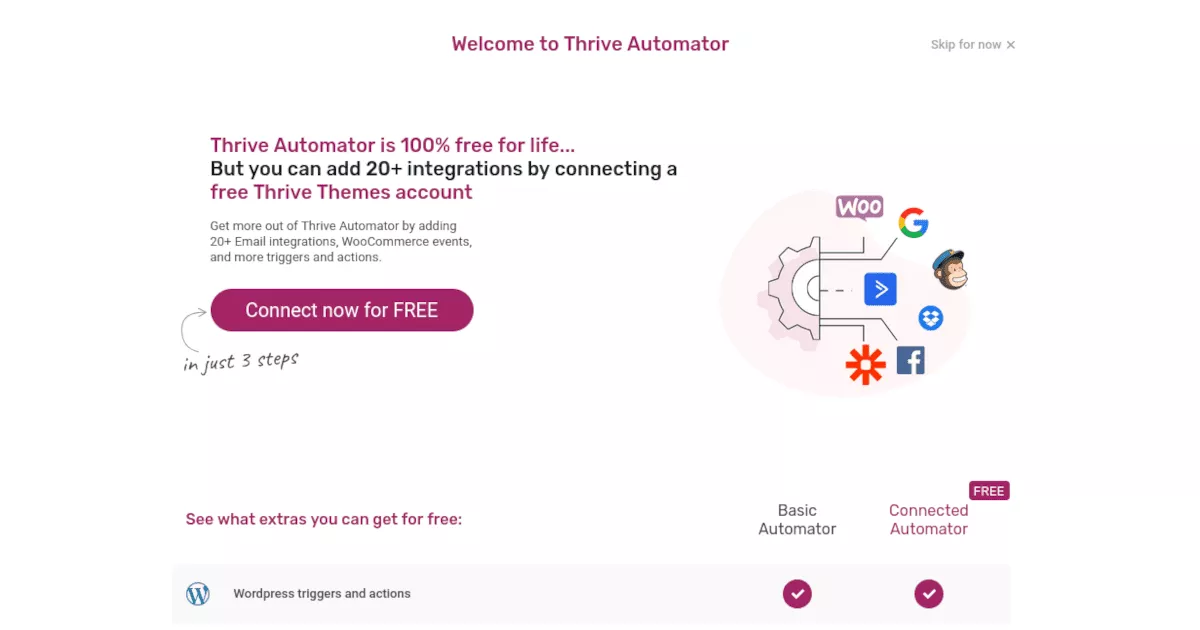
Thrive'ın Basic Automator'ı bazı yararlı entegrasyonlarla birlikte gelir, ancak bu adımda hiçbir ek ücret ödemeden 20'den fazla entegrasyon ekleyebilirsiniz. Büyük Şimdi ÜCRETSİZ Bağlan düğmesine tıklamanızı şiddetle tavsiye ederim. Connected Automator size üzerinde çalışabileceğiniz çok daha fazlasını verecektir.
Thrive, entegrasyonları eklemenize olanak tanıyan Ürün Yöneticisini indirmenizi isteyecektir. Bunu yüklemek ve ücretsiz bir Thrive hesabı oluşturmak için adımları izleyin.
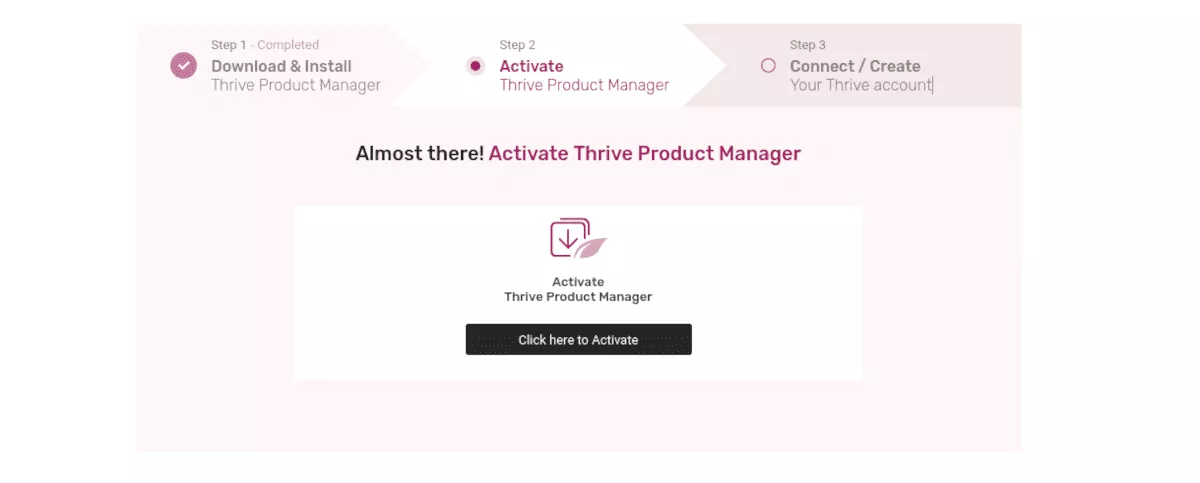
Thrive hesabınızı bağlamak için bu adımları tamamladıktan sonra, Thrive Automator kontrol panelini göreceksiniz.
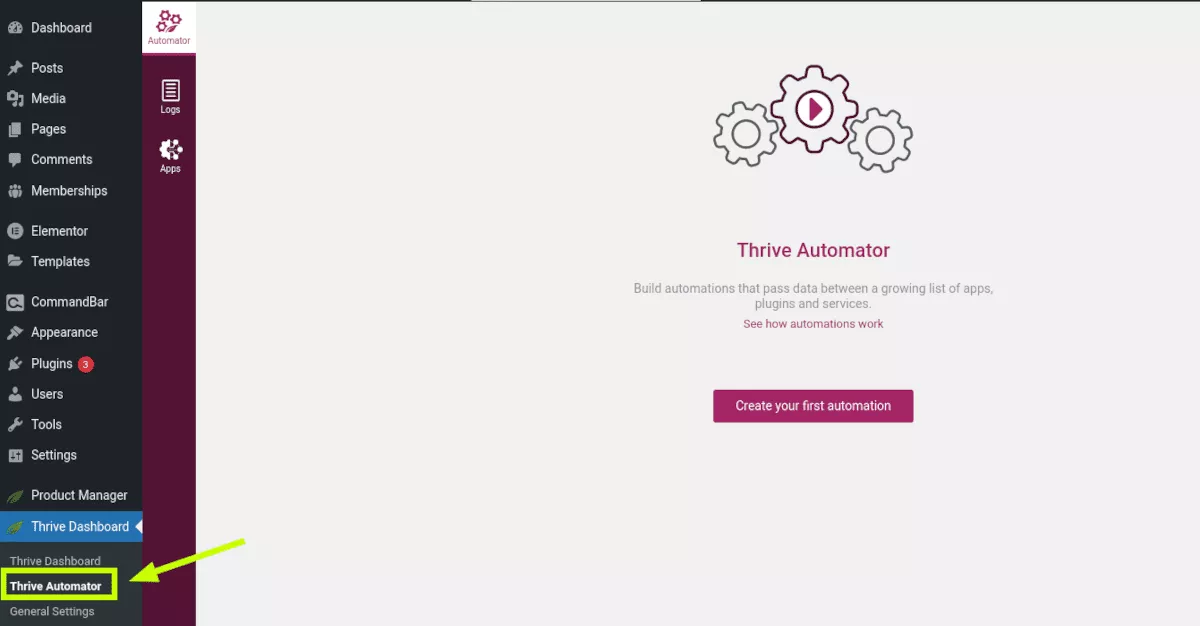
İlk Otomasyonunuzu Yaratın
Şimdi eğlenceli kısım geliyor. Hemen otomasyon oluşturmaya başlayabilirsiniz. Ama önce, otomasyonun ne olduğunu ve nasıl çalıştığını anlamak faydalı olabilir. Otomasyon, WordPress sitenizin arka planında çalışan bir tür makrodur. Onu harekete geçirdikten sonra, o sizin için çalışırken hayatınıza devam edebilirsiniz.
Otomasyon, bir başlangıç tetikleyicisinden oluşur - sitenizde gerçekleşen bir olay, örneğin bir kullanıcının form göndermesi. Başlatma tetikleyicisinden sonra, yeni bir kullanıcının oluşturulması gibi hangi eylemlerin gerçekleşmesi gerektiğini siz seçersiniz. Son oturum açmadan bu yana geçen süre veya belirli bir e-posta adresi gibi eylemlere filtreler de uygulayabilirsiniz.
Nasıl çalıştığını görebilmeniz için bir Otomasyon oluşturmaya geçelim. Diyelim ki bir müşteri bir ürün satın aldığında WordPress'in yeni bir kullanıcı oluşturmasını istiyoruz. İşte bunu gerçekleştirmenin adımları.
1. Adım: Bir Otomasyon Ekleyin
Thrive Automator panosunda, Yeni Ekle düğmesine tıklayın. Otomasyonunuza bir ad verin, böylece daha sonra bulmak daha kolay olur.
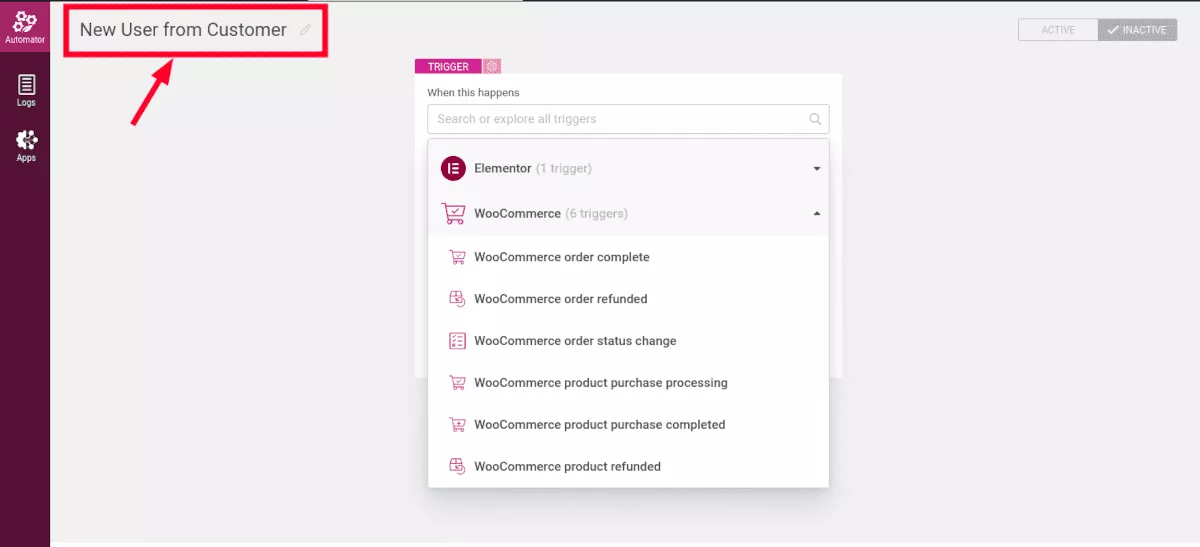
Görünen mevcut olanlar listesinden bir tetikleyici seçin. Bu durumda, birisi bir ürün satın aldığında bir tetikleyici oluşturmak istiyoruz, bu nedenle WooCommerce'i seçeceğiz. Görünen açılır menüden sipariş iadesi, sipariş durumu değişikliği ve daha fazlası gibi çeşitli seçenekler görebiliriz. Ancak, WooCommerce siparişi tamamlandı kullanmak istiyoruz.
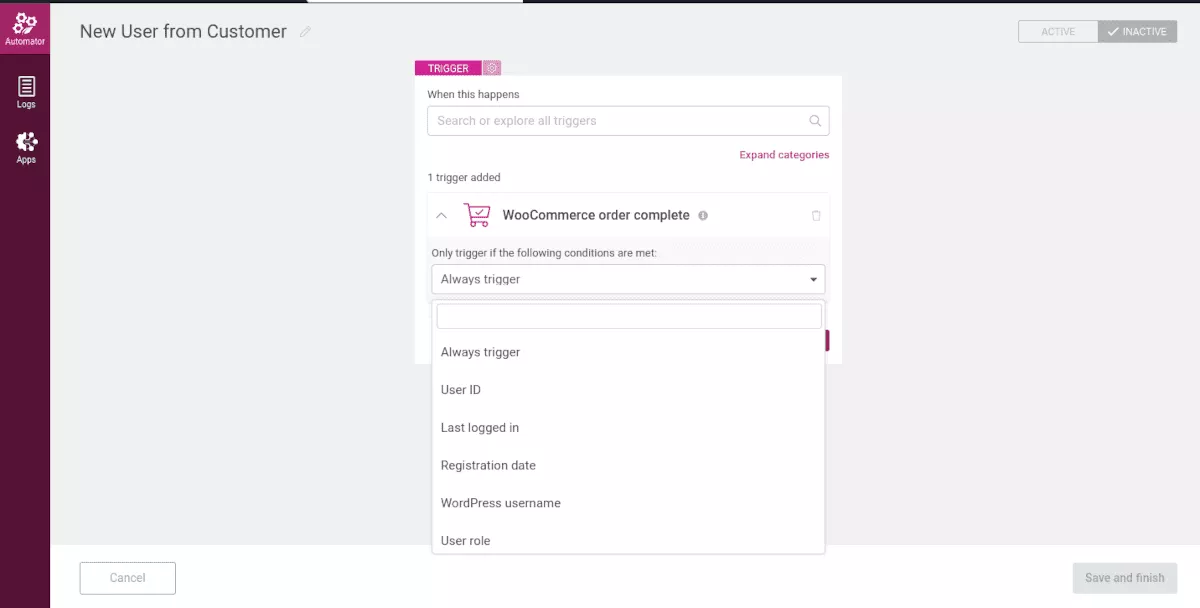
Buradan, tetikleyicimiz için çeşitli koşullu seçenekleri gösteren başka bir açılır liste görüyoruz. Son oturum açma tarihi, kayıt tarihi, satın alma işleminin genel toplamı ve çok daha fazlası gibi şeyleri seçebiliriz. Örneğimiz için, kolaylaştıralım ve Her zaman tetikle'yi seçelim. Bitti düğmesini tıklayın.
Şimdi tetikleyicimiz var, ama bu bizim için pek bir şey yapmayacak. Bir Action oluşturmamız gerekiyor.

2. Adım: Bir Eylem Oluşturun
Az önce oluşturduğumuz tetikleyicinin altında bir artı işareti göreceğiz. İşlem eklemeye başlamak için buna tıklayın. Sonraki adımı seç menüsünde, WordPress'i seçelim.
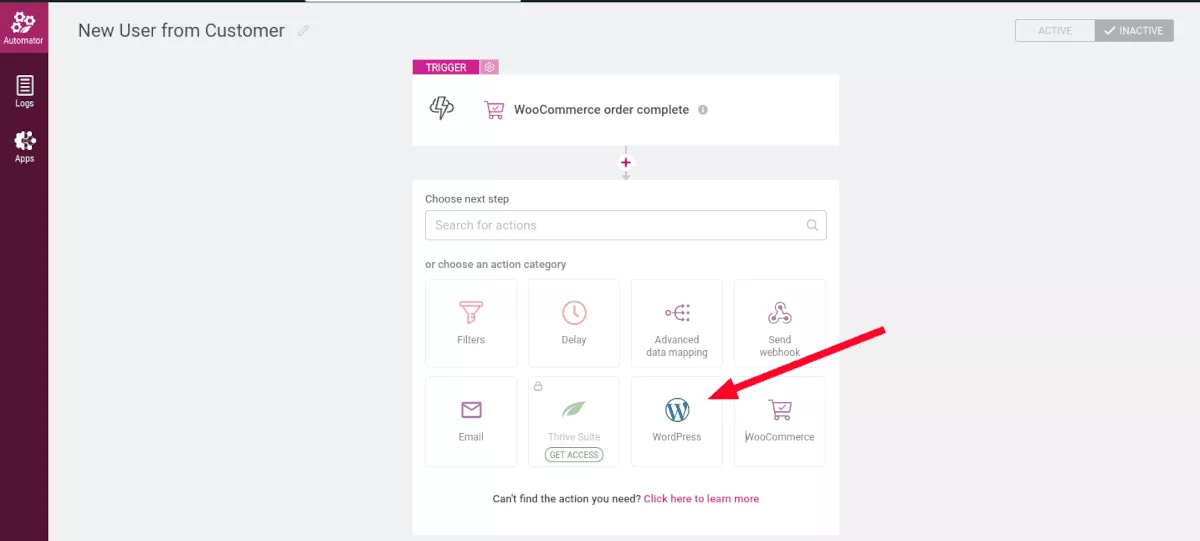
Görünen açılır menüde Kullanıcı rolü ekle'yi seçeceğiz. Oradan yeni kullanıcıya vermek istediğimiz rolü alan içerisinde arayabiliriz. Amaçlarımız açısından, yeni bir müşteri için en güvenli rol bir Abone'dir. Bitti'yi tıklayın.
3. Adım: Bir Filtre Oluşturun
Şimdi bu oldukça havalı ve bunu burada bırakabiliriz. Ancak diyelim ki bu müşterinin toplamda 100 ABD doları veya daha fazla bir satın alma yapmadığı sürece kullanıcı olmasını istemiyoruz. Bu eylem için bir filtre oluşturmamız gerekecek.
BUNU YAPIN eylem bloğunun altındaki artı işaretine tıklayın. Başka bir eylem ekle 'yi tıklayın ve sonraki menüde Filtreler'i seçin. Artık filtremiz için parametreleri ayarlayabileceğimiz bir ONLY IF bloğumuz var. Bunu bir satın alma tutarıyla ilgili yapmak istediğimiz için, açılır menüden Genel toplam'ı seçmemiz gerekiyor.
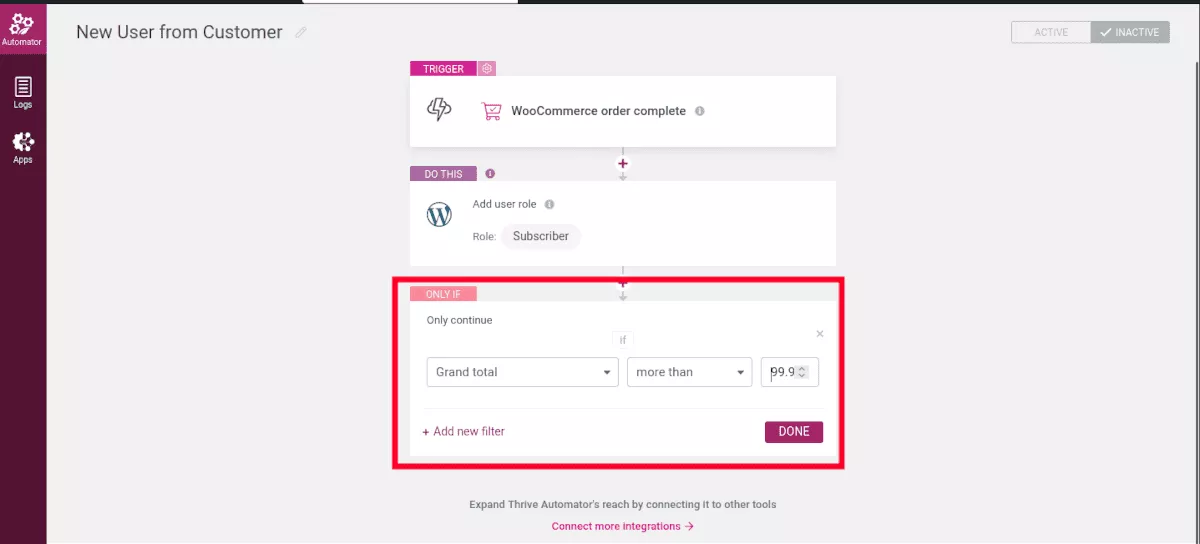
Genel toplamın 100 $ veya daha fazla olmasını istediğimiz için, değerler alanlarında daha fazlasını seçip 99.99 değerini girmemiz gerekiyor.
4. Adım: Kaydet ve Bitir
Otomasyonumuzu oluşturmayı bitirdik, bu yüzden onu etkinleştirip kaydetmemiz gerekiyor. Menünün üst kısmında Etkin'i ve ardından alttaki Kaydet ve Bitir düğmesini tıklayın.
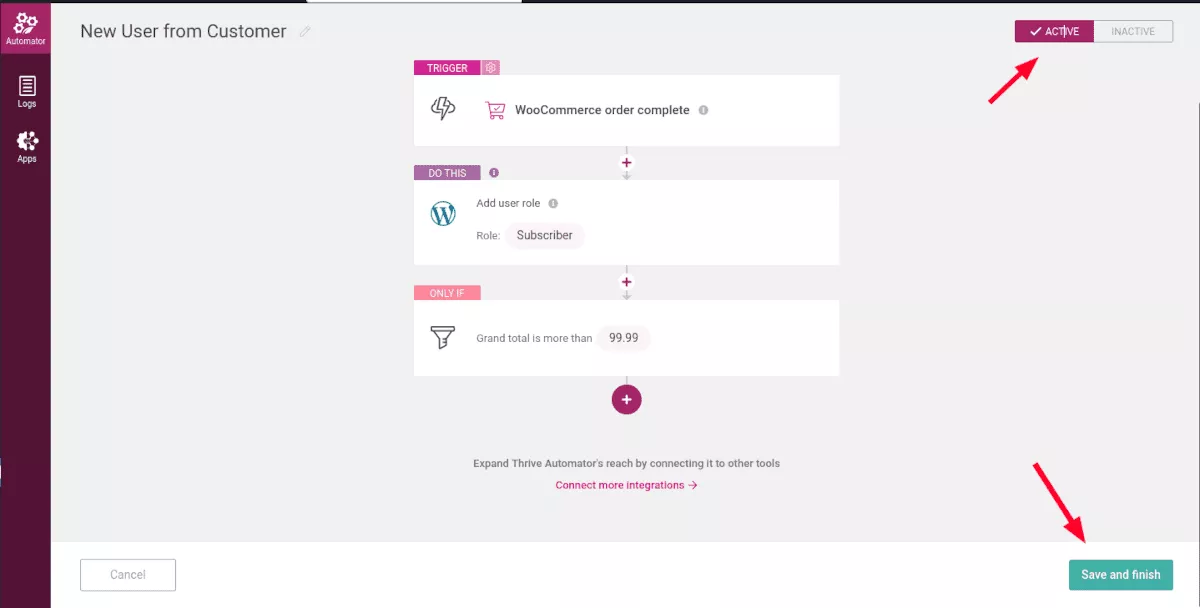
Bu kadar! Artık otomasyonumuz, bir müşteri toplam 100$'ın üzerinde bir satın alma yaptığında çalışacak.
Kütükler
Thrive Automator'ın Günlükler bölümü, sitenizde tetiklenen otomasyonları görüntüler. Belirli bir otomasyona ve zaman aralığına göre filtreleme yapabilirsiniz.
Uygulamalar
Uygulamalar menüsü altında etkinleştirdiğiniz uygulamaları görebilir ve yeni Bağlantılar ekleyebilirsiniz. Yeni bir Bağlantı eklediğinizde, aşağıdaki uygulama türleri arasından seçim yapabilirsiniz:
- Eposta pazarlama
- Web Seminerleri
- Recaptcha
- Sosyal
- Satış
- Bütünleştirme servisleri
- E-posta Teslimatı
- Dosya Depolama
- İşbirliği
Gevşek
Örneğin İşbirliği altında bir Slack çalışma alanına bağlanabilirsiniz. Yeni Bağlantı Ekle'yi seçin, ardından açılır listeden Slack'i seçin. Thrive'ın Slack çalışma alanınızla etkileşime girmesine izin verebileceğiniz yeni bir pencereye yönlendirileceksiniz.
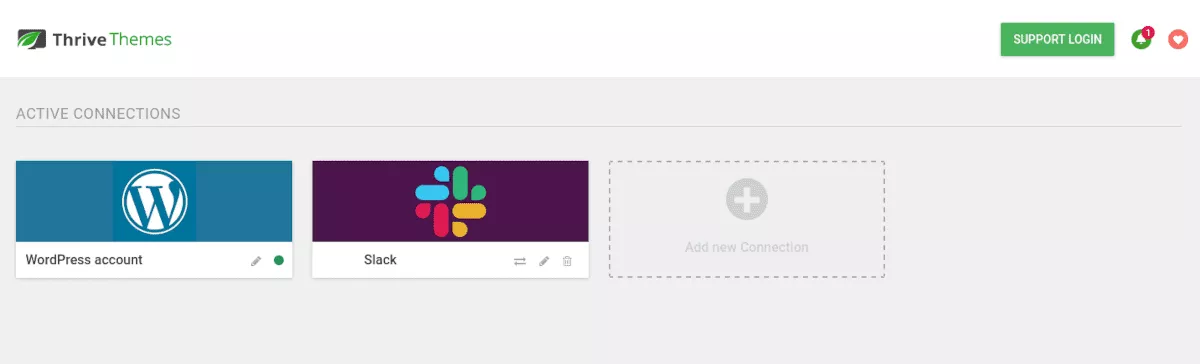
Artık, WordPress sitenize yeni bir kullanıcı rolü eklendiğinde Slack'te bildirim gönderen bir eylem oluşturabilirsiniz.
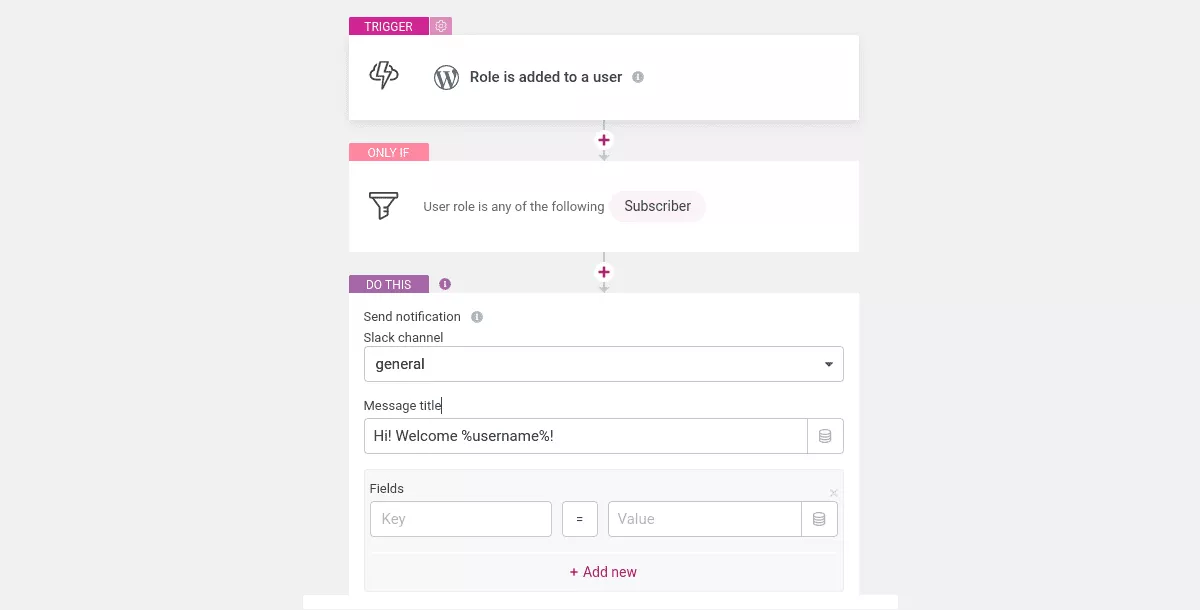
Yeni bir kullanıcıyı adıyla karşılamak için dinamik verileri bile kullanabilirsiniz. Bu otomasyon, e-Öğrenim ve topluluk tabanlı WordPress sitelerinin yeni kullanıcıları karşılaması ve birden çok formatta otomatik yanıtlayıcılar göndermesi için muazzam fırsatlar sunuyor.
Postacı
İşte kurabileceğiniz başka bir süper kullanışlı entegrasyon: Mailchimp. Mailchimp e-posta kampanyaları yürütüyorsanız, bunları WordPress sitenizde eylemleri tetikleyecek şekilde bağlayabilirsiniz. Bunu yapmak için adımlar kolaydır:
- Uygulamalar menüsü altında Mailchimp için yeni bir Bağlantı ekleyin
- API anahtarınızı kullanarak Mailchimp'i Thrive Automator'a bağlayın
- Yeni bir eylem ekleyin; örneğin, bir kullanıcı yorum bıraktığında bir tetikleyici başlatın
- Mailchimp kullanarak kullanıcıyı bir otomatik yanıtlayıcıya ekleyen bir filtre ekleyin
- Onları eklemek istediğiniz listeyi seçin
- Kullanmak istediğiniz Optin ve Etiketleri seçin
İşte!
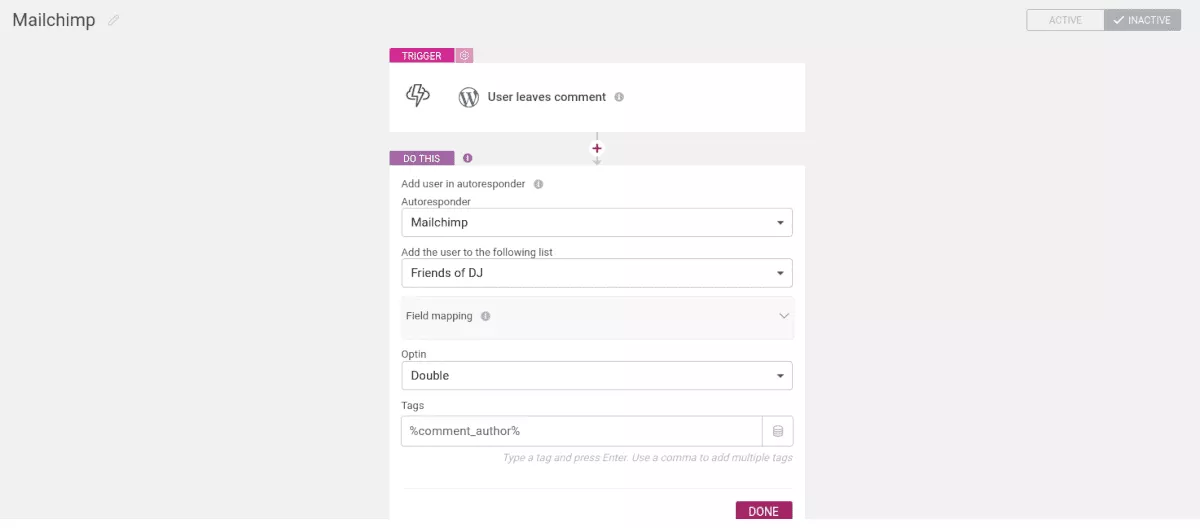
Bunlardan oluşturabileceğiniz daha birçok Bağlantı ve otomasyon örneği vardır. Örneğin, Twitter hesabınıza bağlanıp belirli satışları olduğu gibi kutlayabilir, takipçilerinizden mağazanızdaki bir ürünü kontrol etmelerini isteyebilirsiniz.
Olasılıklar neredeyse sonsuzdur.
Fiyatlandırma
WordPress sitenizi otomatikleştirmeye yönelik tüm olanaklar mevcutken, Thrive Automator eklentisinin %100 ücretsiz olmasına şaşırabilirsiniz.
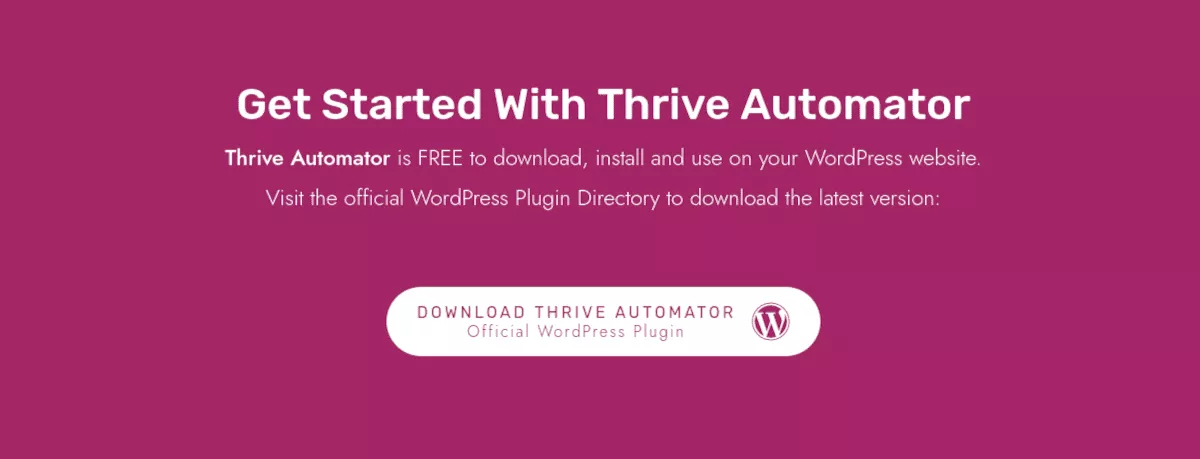
Thrive Automator'ın Pro sürümü yoktur. Temel eklentiyi yüklediğinizde ve Thrive Themes'te ücretsiz bir hesap oluşturduğunuzda, tüm web kancalarına, gecikmelere, filtreleme seçeneklerine, dinamik değerlere ve daha fazlasına sahip olursunuz. 20'den fazla e-posta pazarlama entegrasyonu, ayrıca yukarıda özetlediğim WooCommerce, Slack ve Mailchimp tetikleyicileri ve eylemleri mevcuttur. Otomasyonlarda reklam veya sınır da yoktur.
Ücretsiz, Zahmetsiz Bir WordPress Otomasyon Aracı
WordPress sitenizdeki görevleri otomatikleştirmenin gücünü hayal edin. Sadece birkaç tıklamayla yeni kullanıcılar ekleyen, otomatik yanıtlayıcılar gönderen, Slack ve Twitter ile etkileşime giren ve çok daha fazlasını sağlayan eylemler oluşturabilirsiniz. İş yükünüzü artırmadan müşteriler ve abonelerle bağlantı kurmanın bir yolunu arıyorsanız, şu anda web sitenizdeki görevleri otomatikleştiriyor olmalısınız.
Thrive Automator eklentisini kullanarak, WordPress'te sınırsız otomatik görevler ayarlayabilirsiniz.
